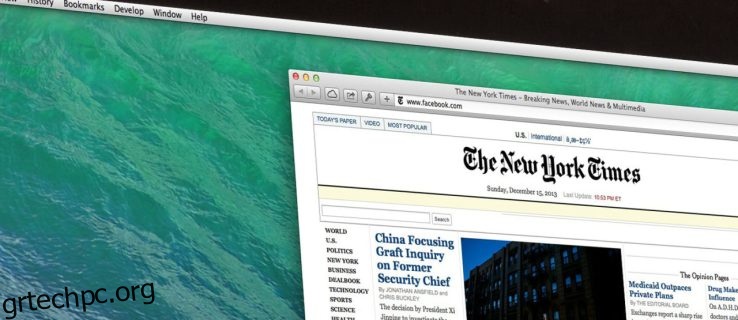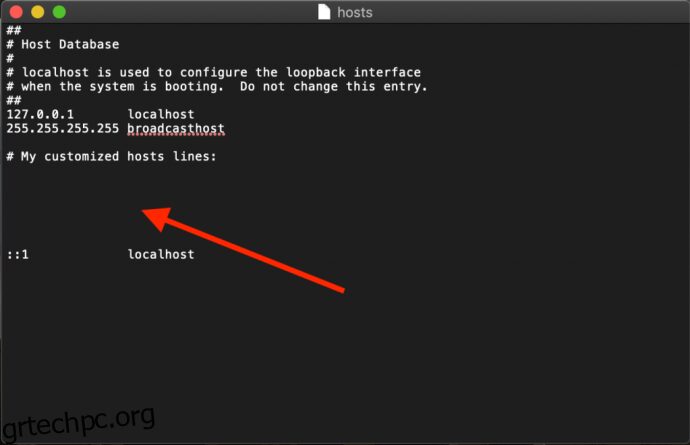Το αρχείο κεντρικών υπολογιστών του Mac σας είναι ένα μικρό αλλά σημαντικό έγγραφο κειμένου που έχει τη δυνατότητα να αντιστοιχίσει ονόματα κεντρικών υπολογιστών σε καθορισμένες διευθύνσεις IP.
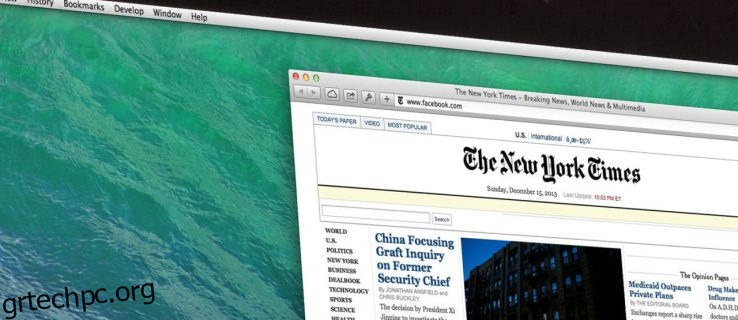
Ενώ το σύγχρονο Διαδίκτυο χρησιμοποιεί μια ποικιλία δημόσιων και ιδιωτικών διακομιστών DNS για τη χαρτογράφηση διευθύνσεων IP, το αρχείο hosts είναι ένας εύχρηστος τρόπος για να παρακάμψετε αυτούς τους διακομιστές DNS, επιτρέποντάς σας να υποδείξετε με μη αυτόματο τρόπο μια διεύθυνση ιστότοπου στην επιθυμητή διεύθυνση IP ή να αποκλείσετε την πρόσβαση σε τοποθεσία συνολικά δείχνοντας μια αχρησιμοποίητη ή εσωτερική διεύθυνση IP.
Ας ρίξουμε μια γρήγορη ματιά στον τρόπο επεξεργασίας του αρχείου κεντρικών υπολογιστών Mac στο macOS.
Πίνακας περιεχομένων
Πώς να επεξεργαστείτε το αρχείο Mac Hosts με Επεξεργασία κειμένου
Υπάρχουν δύο κύριοι τρόποι για να επεξεργαστείτε το αρχείο κεντρικών υπολογιστών στο Mac OS X.
Το πρώτο είναι χρησιμοποιώντας το TextEdit, καθώς το αρχείο hosts είναι ένα έγγραφο απλού κειμένου. Ωστόσο, δεν μπορείτε να ανοίξετε απευθείας το αρχείο, καθώς βρίσκεται σε μια προστατευμένη περιοχή του συστήματος αρχείων. Αντίθετα, πρέπει να αντιγράψουμε το αρχείο σε μια μη προστατευμένη θέση, όπως την επιφάνεια εργασίας, να το επεξεργαστούμε και μετά να το αντιγράψουμε ξανά.
- Για να βρείτε το αρχείο κεντρικών υπολογιστών, ανοίξτε το Finder, στο οποίο μπορείτε να αποκτήσετε πρόσβαση κάνοντας κλικ στην επιφάνεια εργασίας, στο πρόγραμμα εύρεσης χαμόγελων στο κάτω αριστερό μέρος της οθόνης σας ή πατώντας cmd + Spacebar + Finder.
- Τώρα, επιλέξτε το αναπτυσσόμενο μενού Μετάβαση.
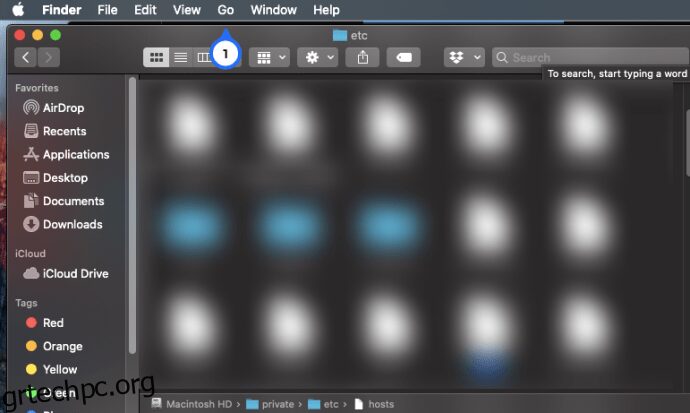
3. Στη συνέχεια, επιλέξτε Μετάβαση στο φάκελο από το μενού.
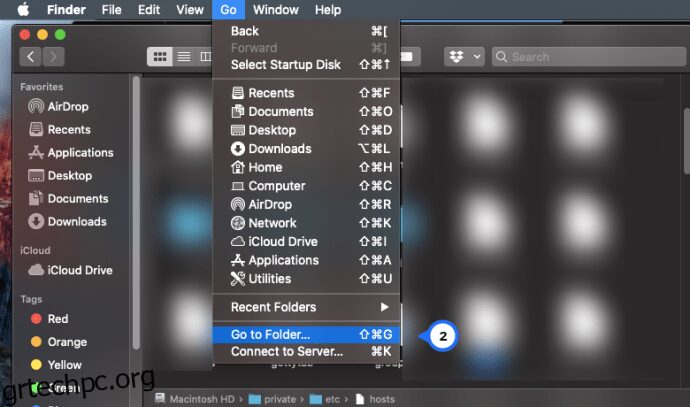
4. Στο πλαίσιο, πληκτρολογήστε “/private/etc/hosts” στο πλαίσιο και πατήστε Return.
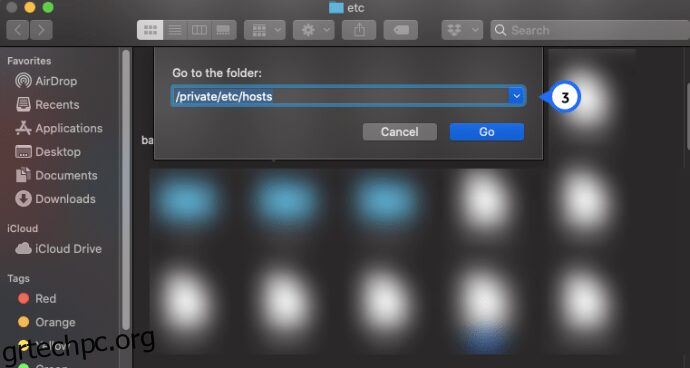
5. Θα ανοίξει ένα νέο παράθυρο Finder και θα επιλεγεί το αρχείο hosts του Mac σας. Κάντε κλικ και σύρετέ το έξω από το παράθυρο Finder και αποθέστε το στην επιφάνεια εργασίας σας.
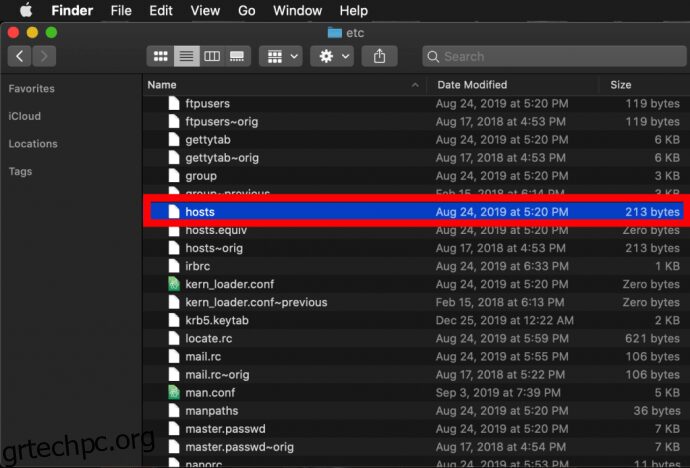 Για να το ανοίξετε, απλώς κάντε διπλό κλικ και θα εμφανίσει τα περιεχόμενα του αρχείου στο TextEdit (ή στον επεξεργαστή κειμένου της επιλογής σας).
Για να το ανοίξετε, απλώς κάντε διπλό κλικ και θα εμφανίσει τα περιεχόμενα του αρχείου στο TextEdit (ή στον επεξεργαστή κειμένου της επιλογής σας).
Αποκλεισμός διευθύνσεων IP
Από προεπιλογή, το αρχείο /etc/hosts είναι σχετικά απλό. Περιέχει έναν αριθμό γραμμών περιγραφικού κειμένου που «σχολιάζονται» με το σύμβολο λίβρα ή αριθμό (ονομάζεται επίσης λίβρα ή hashtag) (#).
Οποιαδήποτε γραμμή ξεκινά με σύμβολο # είναι σχόλιο και δεν διαβάζεται από το αρχείο /etc/hosts. Για κάθε γραμμή, οποιοδήποτε κείμενο μετά το σύμβολο της λίρας αγνοείται από τον υπολογιστή, καθιστώντας τον έναν καλό τρόπο προσθήκης σημειώσεων και περιγραφών στα αρχεία σας. Περιέχει επίσης προεπιλεγμένες τιμές IP για localhost και broadcasthost. Για να επεξεργαστείτε το αρχείο, θα προσθέσετε τις δικές σας γραμμές μετά την υπηρεσία εκπομπής.
Εκτός από τη δοκιμή ιστοτόπων που αναπτύχθηκαν πρόσφατα και τις μετεγκαταστάσεις φιλοξενίας ιστού, ένας άλλος λόγος για να επεξεργαστείτε το αρχείο κεντρικών υπολογιστών είναι να αποκλείσετε την πρόσβαση σε συγκεκριμένους ιστότοπους.
Στο παράδειγμά μας, θα προσποιηθούμε ότι ο υπολογιστής που χρησιμοποιούμε είναι μια συσκευή που θέλουμε να χρησιμοποιήσουμε αποκλειστικά για εργασία, χωρίς να επιτρέπουμε στον εαυτό μας να αποσπάται η προσοχή από το Facebook στη μηχανή εργασίας μας.
Για να το κάνετε αυτό, πληκτρολογήστε τη διεύθυνση IP που θέλετε να εκχωρήσετε, ακολουθούμενη από δύο καρτέλες και το όνομα κεντρικού υπολογιστή. Στην περίπτωσή μας, θέλουμε να αποκλείσουμε το Facebook, επομένως θα αντιστοιχίσουμε το www.facebook.com στο 0.0.0.0 το οποίο, ως μη έγκυρη διεύθυνση IP, θα οδηγήσει σε σφάλμα.
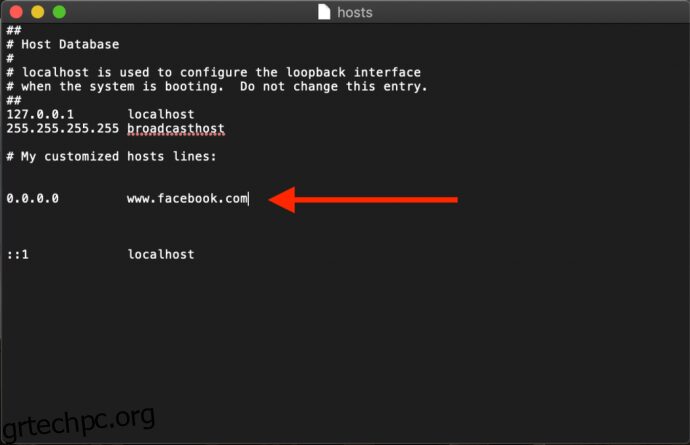 Τώρα, κάθε φορά που προσπαθούμε να πάμε στο www.facebook.com από το Mac μας, το πρόγραμμα περιήγησης στο Web θα αποτύχει να φορτώσει τη σελίδα, ελπίζουμε να μας ενθαρρύνει να επιστρέψουμε στη δουλειά!
Τώρα, κάθε φορά που προσπαθούμε να πάμε στο www.facebook.com από το Mac μας, το πρόγραμμα περιήγησης στο Web θα αποτύχει να φορτώσει τη σελίδα, ελπίζουμε να μας ενθαρρύνει να επιστρέψουμε στη δουλειά!
Επαναδρομολόγηση διευθύνσεων Ιστού
Εναλλακτικά, μπορείτε να εισαγάγετε τη διεύθυνση IP ενός έγκυρου ιστότοπου αντί για 0.0.0.0, κάτι που θα έχει ως αποτέλεσμα οι χρήστες να επιχειρήσουν να αποκτήσουν πρόσβαση στο Facebook να κατευθυνθούν στον ιστότοπο της επιλογής σας.
- Για να προσδιορίσετε τη διεύθυνση IP ενός ιστότοπου, μπορείτε να χρησιμοποιήσετε την εντολή dig, η οποία παρέχεται τυπικά με το macOS. Για να σκάψουμε τον ιστότοπο μέσω του Terminal, απλώς ανοίγουμε το Terminal και, στη συνέχεια, εκτελούμε την εντολή dig στη διεύθυνση URL, η οποία στη συνέχεια θα επιστρέψει τη διεύθυνση IP ως έξοδο.
- Τώρα, πληκτρολογήστε “$ dig www.techjunkie.com + short 104.25.27.105”
Σημείωση: Η επιλογή + short διατηρεί την έξοδο μόνο στις πληροφορίες που χρειαζόμαστε, που είναι η διεύθυνση IP.
3. Σημειώστε τη διεύθυνση IP που επιστράφηκε και χρησιμοποιήστε τη στη χαρτογράφηση αρχείων κεντρικών υπολογιστών Mac. Για παράδειγμα, ο ιστότοπος των New York Times επιστρέφει μια διεύθυνση IP 170.149.172.130. Εάν το αντιστοιχίσουμε στο Facebook στο αρχείο κεντρικών υπολογιστών μας, κάθε φορά που κάποιος που χρησιμοποιεί το Mac προσπαθήσει να μεταβεί στο Facebook, θα δει τους New York Times να φορτώνει.
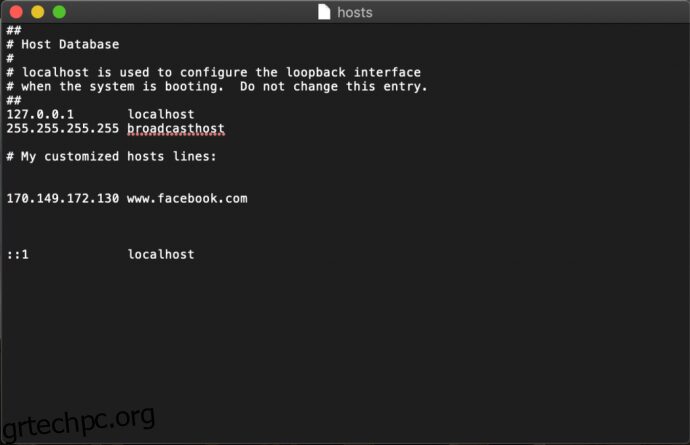 Σημείωση: Πολλοί ιστότοποι δεν σας επιτρέπουν να αντιστοιχίσετε ένα όνομα τομέα στη διεύθυνση IP που έχει αντιστοιχιστεί αυτήν τη στιγμή στον ιστότοπο, επομένως θα λάβετε ένα σφάλμα ασφαλείας όταν επιχειρήσετε.
Σημείωση: Πολλοί ιστότοποι δεν σας επιτρέπουν να αντιστοιχίσετε ένα όνομα τομέα στη διεύθυνση IP που έχει αντιστοιχιστεί αυτήν τη στιγμή στον ιστότοπο, επομένως θα λάβετε ένα σφάλμα ασφαλείας όταν επιχειρήσετε.
4. Μπορείτε να προσθέσετε όσες καταχωρήσεις θέλετε στο αρχείο hosts εισάγοντας νέες αντιστοιχίσεις σε κάθε γραμμή. Αφού κάνετε τις επιθυμητές αλλαγές στο αρχείο hosts, αποθηκεύστε το στην τρέχουσα θέση του στην επιφάνεια εργασίας.
5. Στη συνέχεια, σύρετε και αποθέστε το αρχείο hosts από την επιφάνεια εργασίας σας πίσω στην αρχική του θέση στο /private/etc. Εάν έχετε κλείσει το παράθυρο Finder που δείχνει σε αυτόν τον κατάλογο, απλώς χρησιμοποιήστε την εντολή Finder > Go > Go to Folder, που συζητήθηκε παραπάνω, για να τον ανοίξετε ξανά.
6. Όταν επαναφέρετε το αρχείο hosts στην αρχική του θέση, το macOS θα σας ρωτήσει τι να κάνετε με το μη τροποποιημένο αρχείο hosts που υπάρχει ήδη. Επιλέξτε Αντικατάσταση και, στη συνέχεια, εισαγάγετε τον κωδικό πρόσβασης διαχειριστή χρήστη για να επαληθεύσετε τη μεταφορά.
Με το τροποποιημένο αρχείο hosts τώρα, ενεργοποιήστε το πρόγραμμα περιήγησής σας στο Web για να δοκιμάσετε τις αλλαγές.
Ξεπλύνετε την προσωρινή μνήμη DNS
Στις περισσότερες περιπτώσεις, η νέα αντιστοίχιση θα πρέπει να λειτουργεί αμέσως, αλλά εάν δεν βλέπετε τη σωστή συμπεριφορά, ίσως χρειαστεί να ξεπλύνετε την προσωρινή μνήμη DNS, αναγκάζοντας το πρόγραμμα περιήγησης να διαβάσει από το αρχείο κεντρικών υπολογιστών σας για να καθορίσει την αντιστοίχιση.
- Για να ξεπλύνετε την προσωρινή μνήμη DNS στο Mac σας, ανοίξτε το Terminal και χρησιμοποιήστε την ακόλουθη εντολή (το sudo σας δίνει τη δυνατότητα να εκτελέσετε αυτήν την εντολή ως διαχειριστής του υπολογιστή σας):
- Τώρα, πληκτρολογήστε “sudo killall -HUP mDNSResponder” και πατήστε Return. Σημείωση: Θα χρειαστεί να εισαγάγετε τον κωδικό πρόσβασης διαχειριστή για να εκτελέσετε αυτήν την εντολή.
- Για να κάνετε το Mac σας να διαγράψει την κρυφή μνήμη DNS και, στη συνέχεια, επιβεβαιώστε ότι έχει εκκαθαριστεί η προσωρινή μνήμη επαναλαμβάνοντας μια επιβεβαίωση, εισαγάγετε αυτές τις δύο εντολές διαχωρισμένες με άνω και κάτω τελεία, όπως φαίνεται εδώ: “sudo killall -HUP mDNSResponder; ας πούμε ότι η κρυφή μνήμη DNS έχει ξεπλυθεί”
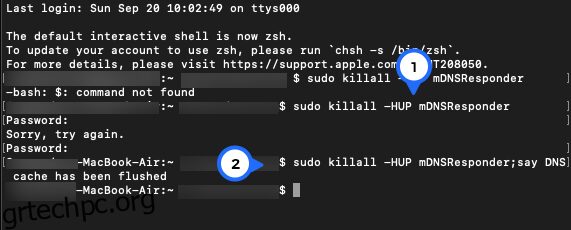
Στη συνέχεια, το Mac σας θα περάσει από τα ηχεία λέγοντας “Η κρυφή μνήμη DNS έχει ξεπλυθεί”.
Πώς να επεξεργαστείτε το αρχείο κεντρικών υπολογιστών Mac στο τερματικό με το Nano
Τα βήματα στην προηγούμενη ενότητα είναι αρκετά εύκολα, αλλά αν θέλετε να αποφύγετε την αντιγραφή του αρχείου κεντρικών υπολογιστών, μπορείτε να το επεξεργαστείτε απευθείας στο Terminal χρησιμοποιώντας το πρόγραμμα επεξεργασίας κειμένου UNIX Nano, το οποίο είναι ενσωματωμένο στο macOS.
- Για να ξεκινήσετε, εκκινήστε το Terminal, πληκτρολογήστε την ακόλουθη εντολή και πατήστε Return. Όπως συμβαίνει με όλες τις εντολές sudo, θα πρέπει επίσης να εισαγάγετε τον κωδικό πρόσβασης διαχειριστή για να τον εκτελέσετε: “sudo nano /private/etc/hosts”
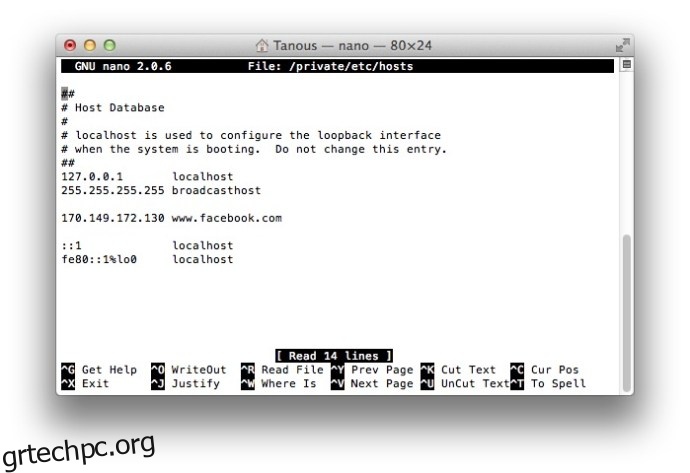
2. Θα δείτε τώρα το αρχείο hosts ανοίξτε το πρόγραμμα επεξεργασίας Nano ή το vim ή άλλο πρόγραμμα επεξεργασίας της επιλογής σας. Για να πλοηγηθείτε και να επεξεργαστείτε το αρχείο στο Nano, χρησιμοποιήστε τα πλήκτρα βέλους στο πληκτρολόγιό σας.
3. Όπως κάναμε με την παραπάνω μέθοδο TextEdit, μπορούμε να προσθέσουμε, να επεξεργαστούμε ή να αφαιρέσουμε αντιστοιχίσεις ονόματος κεντρικού υπολογιστή κατά βούληση. Επειδή ξεκινήσαμε το Nano χρησιμοποιώντας sudo, τυχόν αλλαγές θα επαληθευτούν και θα αποθηκευτούν απευθείας στο αρχικό αρχείο hosts, χωρίς να χρειάζεται να το αντιγράψουμε εκτός του αρχικού καταλόγου του.
4. Όταν ολοκληρώσετε τις αλλαγές, πατήστε Control-X για έξοδο από το πρόγραμμα επεξεργασίας, Y για αποθήκευση και Return για να αντικαταστήσετε το υπάρχον αρχείο hosts.
Όπως αναφέραμε προηγουμένως, φροντίστε να ξεπλύνετε την προσωρινή μνήμη DNS εάν παρατηρήσετε ότι οι νέες αντιστοιχίσεις σας δεν λειτουργούν σωστά.
Τα παραδείγματά μας αναφέρουν τον αποκλεισμό και την ανακατεύθυνση ιστότοπων που αποσπούν την προσοχή σε ένα περιβάλλον εργασίας, αλλά μπορείτε επίσης να χρησιμοποιήσετε αυτά τα βήματα για να αποκλείσετε μη αυτόματα την πρόσβαση σε κακόβουλους ιστότοπους και, φυσικά, και σε άλλες χρήσεις.
Εάν κάνετε ποτέ κάποιο λάθος και δεν είστε σίγουροι πώς να το διορθώσετε, μπορείτε πάντα να επαναφέρετε τα περιεχόμενα του προεπιλεγμένου αρχείου κεντρικών υπολογιστών χρησιμοποιώντας μία από τις παραπάνω μεθόδους για να εισαγάγετε τις ακόλουθες προεπιλεγμένες πληροφορίες:
##
# Βάση δεδομένων κεντρικού υπολογιστή
#
Το # localhost χρησιμοποιείται για τη διαμόρφωση της διεπαφής loopback
# κατά την εκκίνηση του συστήματος. Μην αλλάξετε αυτήν την καταχώρηση.
##
127.0.0.1 localhost
255.255.255.255 broadcasthost::1 localhost
fe80::1%lo0 localhost
Τελικές σκέψεις
Η γνώση του τρόπου επεξεργασίας του αρχείου κεντρικών υπολογιστών στο macOS προσφέρει έναν βολικό τρόπο για να παρακάμψετε διακομιστές DNS και να υποδείξετε με μη αυτόματο τρόπο μια διεύθυνση ιστότοπου σε μια νέα διεύθυνση IP ή να αποκλείσετε την πρόσβαση, και ακολουθώντας τα βήματα που περιγράφονται παραπάνω, μπορείτε να ολοκληρώσετε αυτήν την εργασία πολύ γρήγορα.
Ποιος είναι ο λόγος που επιδιώκετε να επεξεργαστείτε το αρχείο κεντρικών υπολογιστών του Mac σας; Πώς λειτούργησε; Πείτε μας για αυτό στα σχόλια παρακάτω!